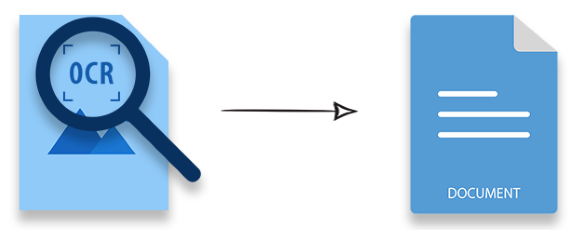
Sie können ein Bild, das Text enthält, programmgesteuert mit C# in ein bearbeitbares Word Dokument (DOCX) konvertieren. Sie müssen beispielsweise ein von einem Scanner oder einer Kamera aufgenommenes Bild in ein bearbeitbares Dokument konvertieren und dann eine OCR für das Eingabebild durchführen. Weitere Details können Sie in den folgenden Abschnitten durchgehen:
- Bild zu Word Dokument (DOCX) Konverter in C# - Installation
- Konvertieren Sie Bild mit OCR programmgesteuert mit C# in ein Word Dokument
- Konvertieren Sie ein Bild in ein Word Dokument mithilfe der Rechtschreibprüfung mit OCR in C#
Bild zu Word Dokument (DOCX) Konverter in C# - Installation
Aspose.OCR for .NET API kann verwendet werden, um Text aus Bildern zu erkennen. Es unterstützt die Konvertierung von Bildern in Textdateien oder Word Dokumente (DOCX) gemäß Ihren Anforderungen. Sie können die API einfach konfigurieren, indem Sie die DLL Datei aus dem Abschnitt Downloads oder über NuGet Package Manager mit dem folgenden Befehl herunterladen:
PM> Install-Package Aspose.OCR
Konvertieren Sie Bild mit OCR programmgesteuert mit C# in ein Word Dokument
Manchmal erhalten Sie gescannte oder erfasste Bilder von Text, die nicht durchsuchbar oder bearbeitbar sind. Mit anderen Worten, Sie können ein Bild mit OCR programmgesteuert in ein bearbeitbares und durchsuchbares Word Dokument (DOCX) konvertieren. Darüber hinaus müssen Sie die folgenden Schritte ausführen, um eine OCR für das Bild durchzuführen und das Ergebnis als DOCX-Word Datei zu speichern:
- Initialisieren Sie zunächst eine Instanz der Klasse AsposeOcr.
- Erkennen Sie dann das Eingangsbild.
- Speichern Sie abschließend das Ergebnis im Microsoft Word Dokument format (DOCX).
Der folgende Code erläutert, wie Sie ein Bild programmgesteuert mit C# in ein Word Dokument (DOCX) mit OCR konvertieren:
// Initialisieren Sie eine Instanz von AsposeOcr
AsposeOcr api = new AsposeOcr();
// Eingangsbild erkennen
RecognitionResult result = api.RecognizeImage("sample.png", new RecognitionSettings { });
// Speichern Sie das Ergebnis im Microsoft Word Dokument format
result.Save("sample.docx", SaveFormat.Docx);
Konvertieren Sie ein Bild mithilfe der Rechtschreibprüfung mit OCR in C# in ein Word Dokument
Sie können Text in verschiedenen Sprachen erkennen und das Bild in ein Word Dokument konvertieren. Die API unterstützt mehrere Sprachen und lässt Sie die Wörterbücher verwenden, um die Effizienz und Authentizität der Ausgabe zu maximieren. Darüber hinaus finden Sie im Folgenden eine Liste einiger häufig verwendeter Wörterbücher, die für die Rechtschreibprüfung anhand von erkanntem Text unterstützt werden:
- Eng: Englisches Wörterbuch
- Deu: Deutsches Wörterbuch
- Spa: Spanisches Wörterbuch
- Fra: Französisches Wörterbuch
- Swe: Schwedisches Wörterbuch
Darüber hinaus können Sie sich auf die API-Referenzen beziehen, um die vollständige Liste der bisher unterstützten Wörterbücher zu finden.
Bitte befolgen Sie die nachstehenden Schritte, um das Bild mithilfe der Rechtschreibprüfung mit OCR in ein Word Dokument (DOCX) zu konvertieren:
- Instanziieren Sie zunächst ein Objekt der Klasse AsposeOcr.
- Bild mit OCR mit der methode RecognizeImage() erkennen.
- Speichern Sie abschließend das Ergebnis im Word Dokument format mit Rechtschreibprüfung.
Der folgende Code erläutert, wie der Text in einem Bild programmgesteuert mit der Sprache C# in ein Word Dokument (DOCX) konvertiert wird:
// Initialisieren Sie eine Instanz von AsposeOcr
AsposeOcr api = new AsposeOcr();
// Bild mit OCR erkennen
RecognitionResult result = api.RecognizeImage("sample.png", new RecognitionSettings { });
// Speichern Sie das Ergebnis in Ihrem Word Dokument format mit Rechtschreibprüfung
result.Save("Sample_SpellCheck.docx", SaveFormat.Docx, true, SpellChecker.SpellCheckLanguage.Eng);
Erhalten Sie eine kostenlose API Lizenz
Sind Sie daran interessiert, die API in ihrer vollen Kapazität ohne Evaluierungseinschränkungen zu testen? Sie können eine kostenlose temporäre Lizenz anfordern.
Fazit
Abschließend haben Sie untersucht, wie Sie den Text aus einem Bild mit der OCR Funktion programmgesteuert unter Verwendung von C# in ein bearbeitbares oder durchsuchbares Word Dokument konvertieren können. Darüber hinaus können Sie einen Blick in die API-Dokumentation werfen, um andere von der API angebotene Funktionen zu erkunden. Darüber hinaus können Sie sich bei Fragen gerne über das Free Support Forum an uns wenden.